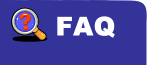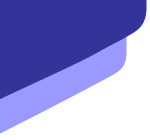1. Loxa 對學校提供了哪些應用服務?
2. 如何管理本校的公布欄呢?
3. 如何管理本校的電子報呢?
4. 如何管理本校的討論區呢?
5. 如何管理本校的行事曆呢?
6. 如何管理本校的投票活動呢?
7. 如何管理本校的學校網頁呢?
8. 如何管理本校的學校檔案庫呢?
9. 如何管理本校的 DataShow 呢?
1. Loxa 對學校提供了哪些應用服務?
為了滿足學校資訊管理人員的需求,本站陸續推出以下幾項應用服務:
【公布欄】
- 可依學校行政組織之規模,自行設定若干個布告管理人員。
- 布告管理人員使用本站的管理介面撰寫布告內容,學校師生在進入本站之「學堂布告」時,所見的內容即為本校之公告事項。
- 管理人員使用 WYSIWYG(What You See Is What You Get, 所見即所得)式的公告撰寫介面,可輕鬆設計圖文並茂的內容。
- 各校均有一組專屬的網址(http://www.loxa.edu.tw/bulletin.php?schnum=學校編號),可將所有的布告內容嵌入學校網頁之中,達到動態公布欄的效果。
【電子報】
- 各校可以自行設定若干名編輯人員,利用本站電子報之管理介面編輯與發行。
- 各校均有一組專屬的網址(http://epaper.loxa.edu.tw/epaper/epaper.php?id=學校編號),可展示歷次發行的電子報內容。
【討論區】
- 可依學校之需求,自行設定若干個討論板,分別指定專人擔任板主的工作。
- 學校師生在進入本站之「討論區」時,所見的內容即為本校自己之討論板。
- 管理人員可視各討論板之屬性,設定訪客的使用權限(分為「可匿名閱讀,可匿名發表」、「可匿名閱讀,不可匿名發表」與「不可匿名閱讀,不可匿名發表」三種模式)。當訪客進入「不可匿名」的討論板時,需以本站的帳號與密碼來進行身分驗證,除了帳號與密碼要正確之外,也必須是貴校的成員才能順利進入。
- 各校均有一組專屬的網址(http://www.loxa.edu.tw/board.php?schnum=學校編號),可將所有的討論板內容嵌入學校網頁之中,達到師生與親師之間互動的效果。
【行事曆】
- 可依學校行政組織之規模,自行設定若干個行事曆管理人員。
- 管理人員使用本站的管理介面設定學校行事曆,學校師生在進入本站之「我的行事曆」時,可以同時看見本校之行事曆。
- 各校均有一組專屬的網址(http://www.loxa.edu.tw/calendar.html?schnum=學校編號),可將行事曆內容嵌入學校網頁之中,達到動態行事曆的效果。
【投票所】
- 各校可以自行設定若干名管理人員,利用本站投票管理介面規劃學校之意見調查活動。
- 學校師生在進入本站之「投票所」時,可以同時看見本校之投票活動。
- 辦理投票活動時,可指定投票人員之範圍(教師或師生)。
【班級網頁】
- 提供簡易的操作環境,讓教師們快速地建立其任教班級的網頁架構與內容。
- 具有「授權」機制,可將班級網頁中的某些項目分別授權給學生來協助管理。
- 每一位教師的班級網頁,都有專屬的網址(http://www.loxa.edu.tw/classweb.html?teacher=教師帳號),可供外部連結之用。
- 各校均有一組專屬的網址(http://www.loxa.edu.tw/classweb.html?schnum=學校編號),可列出該校所有的班級網頁。
【讀書會】
- 由學校教師成立「學校讀書會」或「班級讀書會」,以若干輔助閱讀活動的機制,協助學校與班級成立線上之閱讀社群。
- 每一個讀書會都有專屬的網址(http://www.loxa.edu.tw/bookclub.html?sn=讀書會編號),可供外部連結之用。
- 各校均有一組專屬的網址(http://www.loxa.edu.tw/bookclub.html?schnum=學校編號),可以用來呈現全校所有的讀書會,以便展示學校推動閱讀活動的成果。
【學校網頁】
- 提供簡易的操作環境,讓學校資訊管理人員快速地建立學校的網頁架構與內容。
- 結合學校現有的「學堂布告」、「電子報」、「討論區」、「行事曆」、「班級網頁」與「讀書會」等多項服務,匯集其內容於校網中展現。
- 具有「授權」機制,可將學校網頁中的某些項目分別授權給其他教師來協助管理。
【學校檔案庫】
- 為學校教職人員在本站公用的資料儲存空間,它與「百寶箱」與「班網檔案庫」的用法大同小異,都是所謂的「網路硬碟」。
- 全校教師都可進入學校檔案庫,但只有被授與管理權的人員才能上傳或異動檔案。
- 可以將各個資料夾使用權分別授予不同的教師,儲存空間得以有效區隔。
- 學校檔案庫中的檔案除了可供學校網頁使用外,亦可提供給各班班網直接引用,也能夠被引用於 DataShow 這類的展示服務當中。
- 由於學校檔案庫的空間為全校教師共享,因以其中任何檔案的異動行為均被加以記錄,可用以釐清個人之使用權責。
【DataShow】
- 提供簡易的操作環境,可以快速地將各類數位檔案彙集,搭配現成的美工布景,以網站的形式對外展示成果。
- 可供學校行政人員整理數位檔案,藉以展現平日辦學的成果。亦可提供給教師個人使用,呈現其教學工作之心血。
- 對外展示資料時,可設定展示的起迄日期。若有必要的話,更可以設定瀏覽密碼,僅對特定人士提供瀏覽權。

2. 如何管理本校的公布欄呢?
如果貴校尚未設定布告之管理人員的話,請先依下列步驟進行:
- 點選本站首頁下方之「學校管理介面」,並且登入。
- 點選「應用服務」之「布告管理」功能。
- 填寫欲授予布告管理權人員的 Loxa 帳號與所屬單位名稱,並選擇其身分等級,再按下「設定管理者」鍵即可。
欲張貼新的公告內容時,請依下列步驟進行:
- 被授予布告管理權的人員,由本站首頁登入。
- 進入「國鼎學堂」之「學堂布告」服務。
- 欲發布新公告時,請點選畫面右上方之「張貼布告」,並依畫面上的指示操作(此部份之詳細操作方式,請參考本問答集中,關於「國鼎學堂」之「學堂布告」的部份)。
此外,具有「高級管理員」身分的管理者,還可以從「相關設定」處進入,更換屬於自己學校的公布欄標題圖檔。

3. 如何管理本校的電子報呢?
如果貴校尚未設定電子報之編輯人員的話,請先依下列步驟進行:
- 點選本站首頁下方之「學校管理介面」,並且登入。
- 點選「應用服務」之「電子報」功能。
- 填寫欲授予編輯權限人員的 Loxa 帳號,再按下「設定」鍵即可。
由於學校電子報出刊時,必須以學校某位人員的電子信箱為代表,當作是發報信箱。因此,也請在此一併設定。
欲編輯新的電子報時,請依下列步驟進行:
- 被授予編輯權限的人員,由本站首頁登入。
- 點選「活動中心」之「電子報」服務,再由畫面左下方之「管理本校電子報」處進入「學校電子報管理中心」。
- 初次編輯前,需先點選畫面右上方之「創辦電子報」,並設定電子報之各項基本資料。
- 欲發行新的電子報時,請點選畫面上方之「編輯新的電子報」,並依畫面上的指示操作(此部份之詳細操作方式,請參考本問答集中,關於「活動中心」之「電子報」的部份)。

4. 如何管理本校的討論區呢?
如果貴校尚未成立任何討論板的話,請先依下列步驟進行:
- 點選本站首頁下方之「學校管理介面」,並且登入。
- 點選「應用服務」之「討論區」功能。
- 點選「開新板」的功能,並設定此板之基本資料與板主帳號密碼(與 Loxa 帳號密碼無關),再按下「確定送出」鍵即可。
假如貴校需要更換屬於自己學校討論板之標題圖檔的話,也可於此一併更新。
未來貴校可將本討論區嵌於學校網站內,而各板板主可以自行登入管理。

5. 如何管理本校的行事曆呢?
如果貴校尚未設定行事曆之管理人員的話,請先依下列步驟進行:
- 點選本站首頁下方之「學校管理介面」,並且登入。
- 點選「應用服務」之「行事曆」功能。
- 填寫欲授予行事曆管理權人員的 Loxa 帳號與所屬單位名稱,並選擇其身分等級,再按下「設定」鍵即可。
欲維護學校行事曆內容時,請依下列步驟進行:
- 被授予行事曆管理權的人員,由本站首頁登入。
- 進入「我的小窩」之「我的行事曆」服務。
- 請點選畫面右上方之「維護學校行事曆」。
- 在每個日期後方都有一個
 小圖,點選它,即可設定此日之工作資料。 小圖,點選它,即可設定此日之工作資料。
在編寫行事曆內容時,還可以指定「全部」、「學生」與「教職員」三種對象。例如:在某日設定「校務會議」的工作項目,但對象指定為「教職員」,則貴校學生在個人的行事曆當中,將看不到此一項目。
具有「高級管理者」身分之管理人員,還可以設定「假日」這項資料。

6. 如何管理本校的投票活動呢?
如果貴校尚未設定投票活動之管理人員的話,請先依下列步驟進行:
- 點選本站首頁下方之「學校管理介面」,並且登入。
- 點選「應用服務」之「投票管理」功能。
- 填寫欲授予投票活動管理權限人員的 Loxa 帳號,並選擇其身分等級,再按下「設定管理者」鍵即可。
欲主持學校投票活動時,請依下列步驟進行:
- 被授予管理權限的人員,由本站首頁登入。
- 點選「國鼎學堂」之「投票所」服務,再由畫面左下方之「管理本校投票活動」處進入。
- 初次設定投票活動時,需先點選畫面右上方之「新增投票活動」,並設定活動之各項基本資料。
- 在完成意見調查題目設計並發布活動後,貴校人員即可開始表達個人的看法(此部份之詳細操作方式,請參考本問答集中,關於「國鼎學堂」之「投票所」的部份)。

7. 如何管理本校的學校網頁呢?
如果貴校尚未設定學校網頁之管理人員的話,請先依下列步驟進行:
- 點選本站首頁下方之「學校管理介面」,並且登入。
- 點選「應用服務」之「校網管理」功能。
- 填寫欲授予學校網頁管理權人員的 Loxa 帳號,再按下「設定」鍵即可。
欲維護學校網頁內容時,請依下列步驟進行:
- 被授予校網管理權的人員,由本站首頁登入。
- 進入「夫子工坊」之「校網製作」服務。
- 依畫面上的指示操作(此部份之詳細操作方式,請參考本問答集中,關於「夫子工坊」之「校網製作」的部份)。
此外,校網管理者還可以視需要,將學校網頁的部份管理功能授權給其他教師同仁,以共同分擔網頁維護工作。

8. 如何管理本校的學校檔案庫呢?
如果貴校尚未設定學校檔案庫之管理人員的話,請先依下列步驟進行:
- 點選本站首頁下方之「學校管理介面」,並且登入。
- 點選「應用服務」之「檔案庫管理」功能。
- 填寫欲授予學校檔案庫管理權人員的 Loxa 帳號,再按下「設定」鍵即可。
欲維護學校檔案庫內容時,請依下列步驟進行:
- 被授予檔案庫管理權的人員,由本站首頁登入。
- 進入「夫子工坊」之「學校檔案庫」服務(此部份之詳細操作方式,請參考本問答集中,關於「夫子工坊」之「學校檔案庫」的部份)。

9. 如何管理本校的 DataShow 呢?
如果貴校需要進行團體式的 DataShow 活動,但尚未設定學校 DataShow 之管理人員的話,請先依下列步驟進行:
- 點選本站首頁下方之「學校管理介面」,並且登入。
- 點選「應用服務」之「DataShow 管理」功能。
- 填寫欲授予 DataShow 管理權人員的 Loxa 帳號,再按下「設定」鍵即可。
欲進行 DataShow 活動管理時,請依下列步驟進行:
- 被授予 DataShow 管理權的人員,由本站首頁登入。
- 進入「夫子工坊」之「DataShow」服務(此部份之詳細操作方式,請參考本問答集中,關於「夫子工坊」之「DataShow」的部份)。

|